Hoe kunt u de eerste of laatste dag van de vorige maand weergeven op basis van een gegeven datum in Excel?
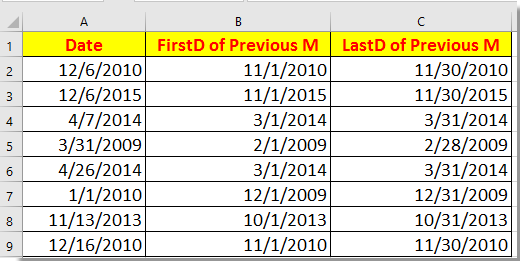
Toon de eerste dag van de vorige maand op basis van gegeven datums
Toon de laatste dag van de vorige maand op basis van gegeven datums
 Toon de eerste dag van de vorige maand op basis van gegeven datums
Toon de eerste dag van de vorige maand op basis van gegeven datums
Om de eerste dag van de vorige maand weer te geven, hier is een formule die dit snel kan oplossen.
Selecteer een lege cel naast de gegeven datum, bijvoorbeeld B2, en voer deze formule in =EOMONTH(A2,-2)+1, waarbij A2 de gegeven datum is, en sleep vervolgens de automatische vulhendel over de cellen waartoe u deze formule wilt toepassen. Zie screenshot: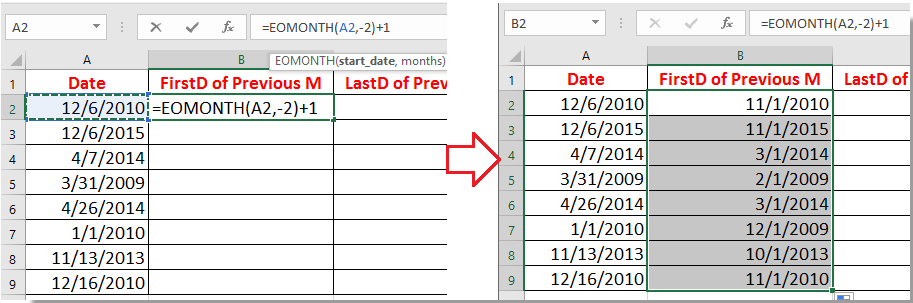
Nu wordt de eerste dag van de vorige maand op basis van elke gegeven datum weergegeven.
 Toon de laatste dag van de vorige maand op basis van gegeven datums
Toon de laatste dag van de vorige maand op basis van gegeven datums
Om de laatste dag van de vorige maand te vinden op basis van gegeven datums, kunt u een van de volgende formules toepassen op een lege cel en vervolgens de formule toepassen op de cellen waar u deze wilt gebruiken door de automatische vulhendel te slepen. Zie screenshot:
=EOMONTH(A2,-1)
=DATE(YEAR(A2),MONTH(A2),0)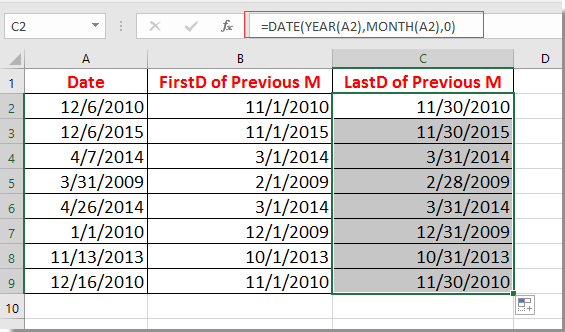
Opmerking: de formule =EOMONTH(A2,-1) retourneert een getal van 5 cijfers. Om het getal van 5 cijfers te veranderen in een standaarddatum, selecteert u het en klikt u op Start > Getalopmaak > Korte datum.
Gerelateerd artikel:
Hoe voert u eenvoudig datums in zonder slashes in Excel?
Beste productiviteitstools voor Office
Verbeter je Excel-vaardigheden met Kutools voor Excel en ervaar ongeëvenaarde efficiëntie. Kutools voor Excel biedt meer dan300 geavanceerde functies om je productiviteit te verhogen en tijd te besparen. Klik hier om de functie te kiezen die je het meest nodig hebt...
Office Tab brengt een tabbladinterface naar Office en maakt je werk veel eenvoudiger
- Activeer tabbladbewerking en -lezen in Word, Excel, PowerPoint, Publisher, Access, Visio en Project.
- Open en maak meerdere documenten in nieuwe tabbladen van hetzelfde venster, in plaats van in nieuwe vensters.
- Verhoog je productiviteit met50% en bespaar dagelijks honderden muisklikken!
Alle Kutools-invoegtoepassingen. Eén installatieprogramma
Kutools for Office-suite bundelt invoegtoepassingen voor Excel, Word, Outlook & PowerPoint plus Office Tab Pro, ideaal voor teams die werken met Office-toepassingen.
- Alles-in-één suite — invoegtoepassingen voor Excel, Word, Outlook & PowerPoint + Office Tab Pro
- Eén installatieprogramma, één licentie — in enkele minuten geïnstalleerd (MSI-ready)
- Werkt beter samen — gestroomlijnde productiviteit over meerdere Office-toepassingen
- 30 dagen volledige proef — geen registratie, geen creditcard nodig
- Beste prijs — bespaar ten opzichte van losse aanschaf van invoegtoepassingen